By Justin SabrinaUppdaterad 02 september 2021
Sammanfattning
Förvirrad över hur man konverterar iTunes-filmer till MP4 för att titta på M4V-filmer på icke-Apple-enheter? I den här artikeln kommer vi att diskutera fyra effektiva lösningar som hjälper dig att konvertera iTunes-filmer till MP4, inklusive DRM-fria och DRM-skyddade filmer.
"Mina köpta iTunes-filmer kan inte spelas på andra videospelare. Finns det något sätt att konvertera iTunes-filmer till ett vanligt MP4-format för uppspelning på alla enheter?"
Hur man konvertera iTunes-filmer till MP4 är en av de vanligaste frågorna från Apple-användare. Videorna vi köper eller laddar ner från iTunes är i M4V-format med DRM (Digital Rights Management) skydd, som syftar till att förhindra att filmer som prenumereras i iTunes spelas upp i andra program. Därför kommer du att upptäcka att spelaren inte kan hitta dessa skyddade filmer när du spelar nedladdade filmer från iTunes på icke-Apple-enheter. Ingen vill bara titta på köpta iTunes-filmer på Apple-enheter. Därför hittade vi följande 4 ultimata lösningar för att konvertera iTunes M4V till MP4, ett format som är kompatibelt med alla typer av enheter och spelare.
INNEHÅLL
Del 1. Konvertera M4V-videor till MP4 på dator med handbroms
Vissa användare kanske frågar: "Kan jag konvertera M4V till MP4 med handbroms?" Jo det kan du. Generellt sett kan M4V-videor delas in i två typer: DRM-skyddade M4V-videor från iTunes och icke-DRM-skyddade M4V-videor från andra källor. HandBrake kan fritt konvertera DRM-fria M4V-filer till MP4, inte iTunes M4V-videor. Med andra ord, om dina M4V-filer hämtas från iTunes behöver du annan programvara för att konvertera M4V-filmer till MP4, eftersom Handbrake inte alls stöder DRM-skyddade M4V-filer. Låt oss se hur man använder Handbrake för att konvertera M4V-filmer till MP4.
Tips: Om du inte är säker på om videon är skyddad av DRM, spela upp videon på en icke-iTunes mediaenhet. Om videon kan spelas normalt är detta en DRM-fri M4V-video och kan konverteras med Handbrake.
Steg 1. Starta handbromsen och lägg till M4V-video
Ladda ner och installera programvaran Handbroms på din dator och starta den. Du kan dra och släppa videon direkt till sidan Handbroms eller klicka på knappen "Öppen källkod" för att bläddra och lägga till M4V-videon du vill konvertera.
Steg 2. Välj Utdataformat
Den tillagda filen visas i avsnittet "Källa". Klicka sedan på panelen "Sammanfattning" och välj MP4 som önskat utdataformat från rullgardinsmenyn "Format". Om det behövs kan du redigera filter, videocodecs och andra filparametrar.
Steg 3. Konvertera M4V Video till MP4
Klicka på knappen "Starta kodning" för att konvertera den tillagda M4V-videon till MP4-format.
Del 2. Konvertera iTunes-filmer till MP4 på Mac med VLC Media Player
Om du är en Mac-användare kan du också använda VLC mediaspelare för att konvertera M4V-filer till MP4. Så länge M4V-videon inte är från iTunes, kan denna gratis M4V till MP4-omvandlare hjälpa dig att konvertera M4V-video till MP4 med hög kvalitet. Nedan är hur du konverterar DRM-fria M4V-filer till MP4 för uppspelning på Mac via VLC mediaspelare.
Steg 1. Öppna VLC media player på din Mac-dator och hitta menyn "Media". Välj "Konvertera/Spara" från rullgardinsmenyn.
Steg 2. Detta tar dig till fönstret "Öppna media" där du kan lägga till en eller flera M4V-filer.
Steg 3. Tryck på knappen "Konvertera/Spara" i det nedre högra hörnet, gå sedan till avsnittet "Inställningar" och välj "Video-H.264 + MP3 (MP4)" från rullgardinsmenyn "Profil".
Steg 4. Klicka på knappen "Bläddra" för att välja målmapp för att spara den konverterade MP4-filen.
Steg 5. När allt är klart kan du klicka på "Start"-knappen och VLC börjar konvertera M4V-filen till MP4-format åt dig.
Jag skulle vilja påminna dig om att din video riskerar att skadas eftersom VLC mediaspelare ofta kraschar under konverteringsprocessen.
Varför kan jag inte spela in iTunes-filmer med videoinspelare?
Vissa användare kanske tänker: Kan jag spela in iTunes-filmer med en videobandspelare? iTunes använder olika typer av krypteringsteknik i den nya uppdateringen, för att förhindra användare från att spela in iTunes-filmer för uppspelning på icke-godkända enheter även om det är en professionell videobandspelare. Det är därför vi inte kan spela in iTunes-filmer till MP4 med en videobandspelare. Allt som allt är det bäst att använda en pålitlig iTunes M4V Converter för att konvertera DRM-skyddade M4V-filer till MP4.
Del 3. Konvertera DRM-ed iTunes-filmer till MP4 via programvara från tredje part
UkeySoft M4V Converter sticker ut bland andra iTunes-videokonverterare. Den är utformad för att konvertera iTunes-mediafiler från M4V till MP4-format, inklusive iTunes-filmer, TV-avsnitt och musikvideor med en supersnabb hastighet på 30X. Denna videokonverterare upprätthåller 100 % originalkvalitet och ID3-taggar, som Dolby AC3-ljudspår, CC-undertexter, etc. Utöver att mata ut förlustfria MP4-filer, stöder UkeySoft M4V Converter även konvertering av iTunes M4V-videor till AVI, WMV, MOV, MP3, etc. för att titta offline på alla enheter och mediaspelare. Läs också: Hur man sparar iTunes-hyrda filmer för alltid
Hur man konverterar DRM-ed M4V till MP4 med UkeySoft M4V Converter
Steg 1. Starta UkeySoft M4V Converter
Skaffa UkeySoft M4V Converter genom nedladdningsknappen ovan. När den öppnas kommer iTunes också att starta automatiskt som visas på skärmdumpen nedan.
Steg 2. Lägg till iTunes Movies till UkeySoft M4V Converter
Navigera till "Lägg till filer" i det övre vänstra hörnet och förhandsgranska och välj sedan de iTunes-filmer du vill ladda ner som MP4 från iTunes-biblioteket och lägg till dem i UkeySoft-gränssnittet.
Steg 3. Välj ljudspår och undertext (valfritt)
UkeySoft låter dig välja ljudspår och undertexter för iTunes-filmer enligt dina preferenser.
Steg 4. Konvertera iTunes M4V-filmer till MP4
När du är redo, klicka på "Konvertera"-knappen för att börja konvertera iTunes DRM-skyddade M4V-filer till MP4. När konverteringen är klar kan du få DRM-fria iTunes-filmer.
Du kan hitta de konverterade iTunes-filmerna i Historik-mappen och det är lätt för dig att överföra konverterade iTunes-filmer till valfri spelare eller enhet för att titta fritt, som Google, iPhone, Huawei, Samsung, iPad Pro, Apple TV, Samsung TV, PSP, PS4, Chromecast, etc.
Del 4. Ladda ner filmer till MP4 från några populära videosajter
Nu vet du att det bästa och mest stabila sättet att konvertera DRM-skyddad M4V till MP4 är att använda iTunes M4V-omvandlare. Vad händer om det är en film från en populär webbplats? Som en av de mest populära videodelningswebbplatserna älskar användare att ladda upp och strömma olika videor och filmklipp på YouTubes webbplats, men du kan inte hitta nedladdningsknappen på YouTube.
Om du vill ladda ner YouTube-filmer till MP4 eller ladda ner MP4-videor från andra videosajter online, kommer 4kFinder Video Downloader att uppfylla alla dina krav. Den används speciellt för att ladda ner underbara filmer och videor till datorn för att se dem senare eller spara för alltid.
4kFinder Video Downloader är den mest kraftfulla onlinevideonedladdningsaren för Windows- och Mac-användare, vilket gör att du kan ladda ner videor från mer än 10,000 XNUMX videodelningssajter, inklusive YouTube, BBC, Facebook, Twitter, Instagram, SoundCloud, Vimeo, Tumblr, TED, Niconico, Vevo och mer. Det låter dig ladda ner videor till MP4 och MP3 samtidigt. Mer exakt, du får ladda ner och konvertera YouTube-videor till MP4 i 720p, HD 720p, HD 1080p, 4K, 8K samt konvertera YouTube-videor till MP3 med upp till 320 kbps. För dem som vill ladda ner videor snabbt och bekymmersfritt är 4kFinder Video Download ett utmärkt val.
Hämta URL:
Fow Windows-datorer: https://www.4kfinder.com/download/4kFinder.exe
För Mac-datorer: https://www.4kfinder.com/download/4kFinder.pkg
4kFinder Video Downloader kan användas på Mac macOS 10.12-10.15 och senare, Windows 10, 8 eller 7 eller Vista. Ta YouTube som ett exempel, nedan kommer vi att visa hur man laddar ner YouTube-videor till MP4 med hjälp av 4kFinder Video Downloader.
Steg 1. Ladda ner och installera 4kFinder Video Downloader på din dator.
Steg 2. Ta reda på videon du vill ladda ner från YouTube och kopiera länken från din webbläsare.
Steg 3. Starta 4kFinder Video Downloader, klistra sedan in länken i 4kFinders sökfält och klicka på "Analysera".
Steg 4. Välj MP4-format och välj önskad kvalitet från 240p till 8K.
Steg 5. Klicka på "Ladda ner" för att ladda ner och konvertera YouTube-filmer till MP4. Nu har du laddat ner YouTube-videor till MP4 och videon kan överföras till vilken enhet eller spelare som helst för uppspelning.
Slutsats
Sammanfattningsvis hjälper Handbrake och VLC Media Player dig att konvertera oskyddade M4V-filer till MP4, men instabilitet och långsam konverteringshastighet är också deras nackdelar. För M4V-filmer köpta eller hyrda från iTunes Store kan UkeySoft M4V Converter (ett alternativ till Handbrake och VLC Media Player) konvertera DRM-ed M4V-filmer till MP4 med 100 % originalkvalitet. Om du vill ladda ner videor till MP4 från olika populära videosajter är 4kFinder Video Downloader en bra assistent.
Konvertera iTunes -filmer till MP4

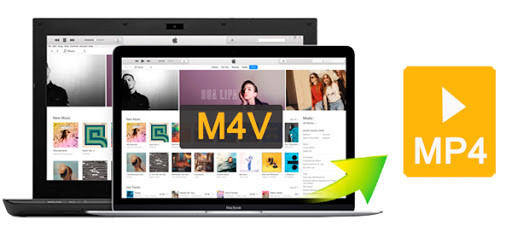
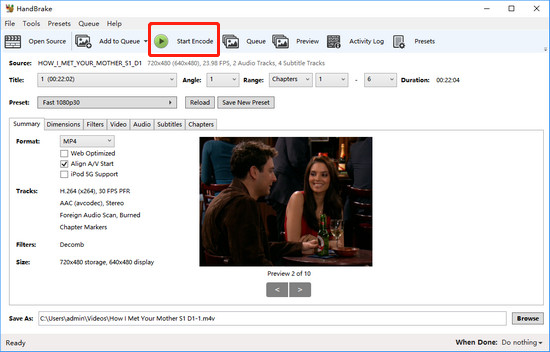
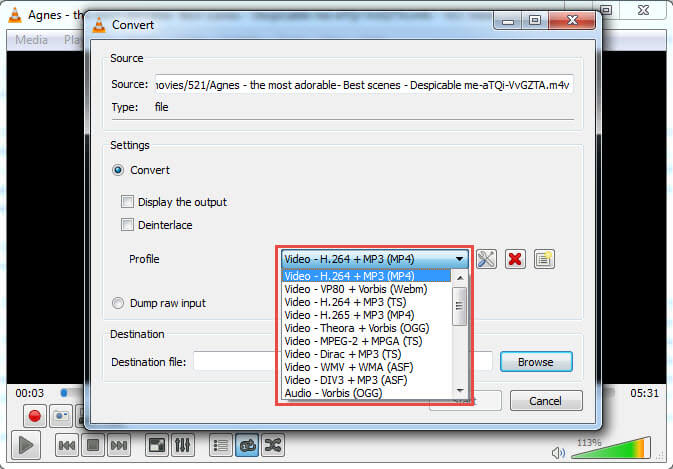




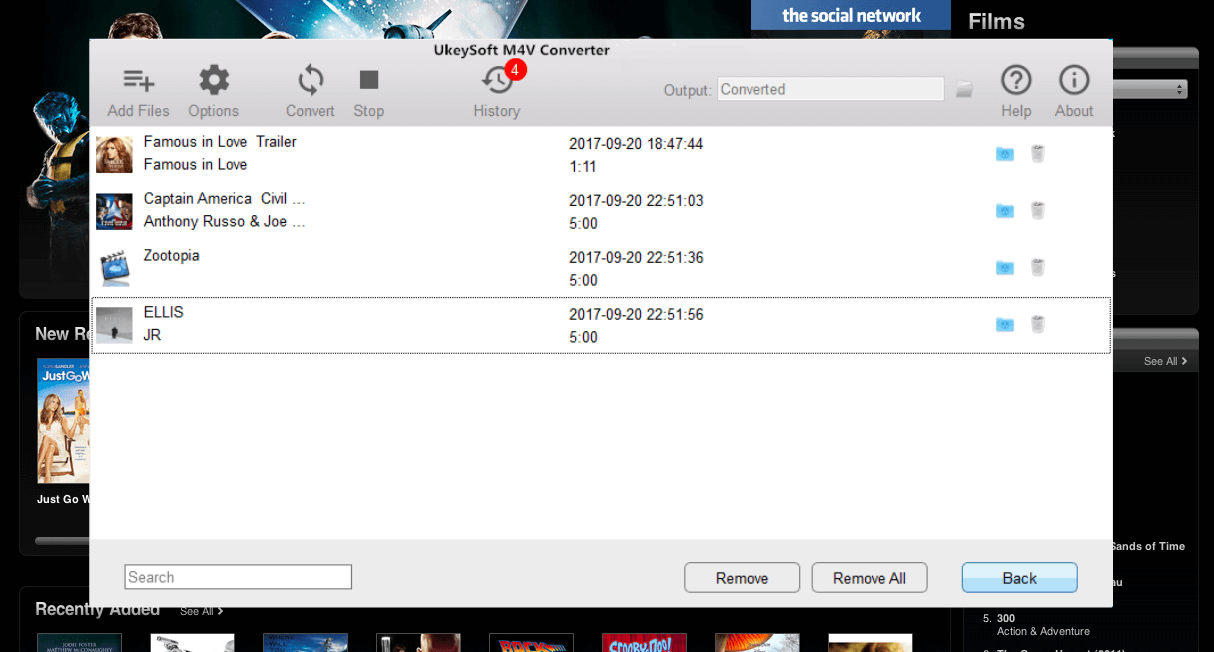
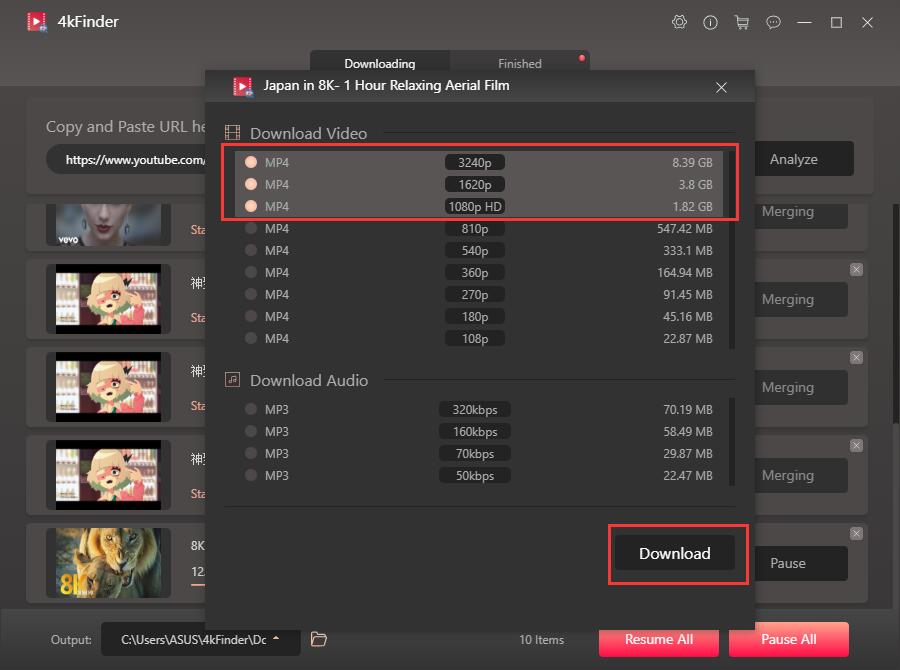

Ingen kommentar än. Säg något...